Word 2016如何取消显示文档网格线
1、点击任务栏"Word 2016"按钮,如图所示
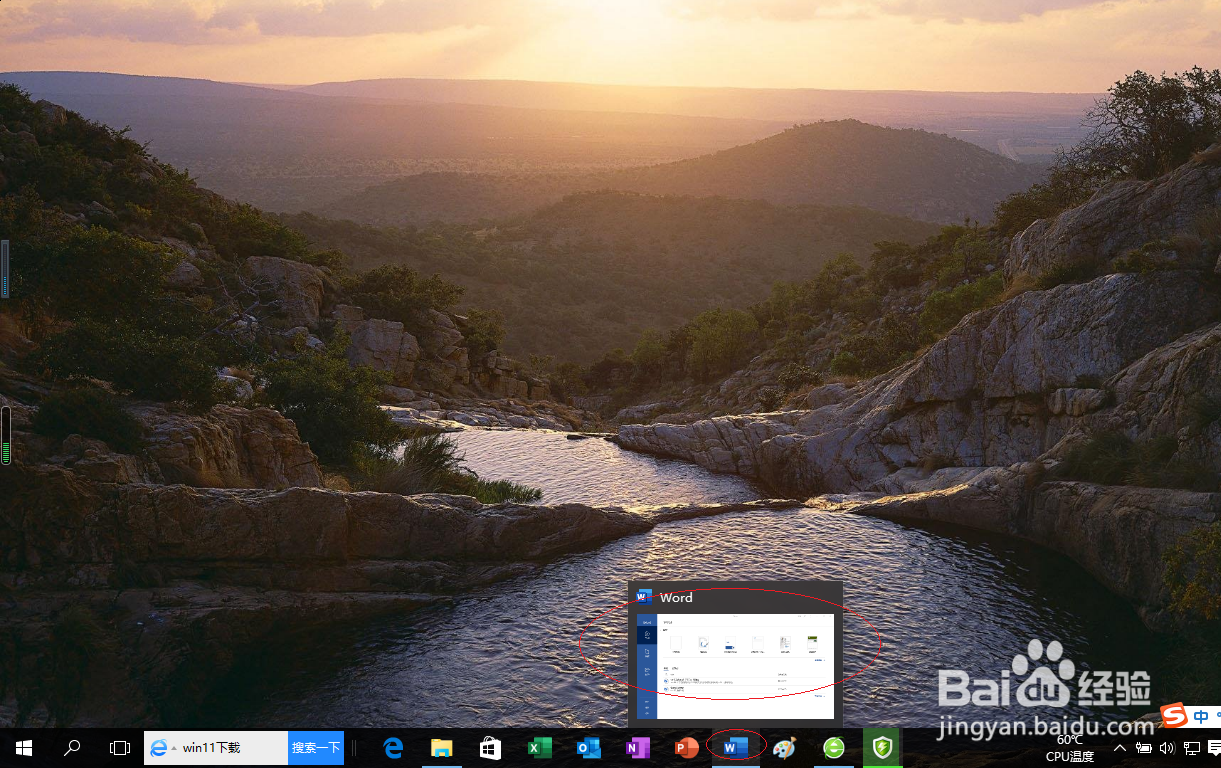
2、点击"新建|空白文档"图标
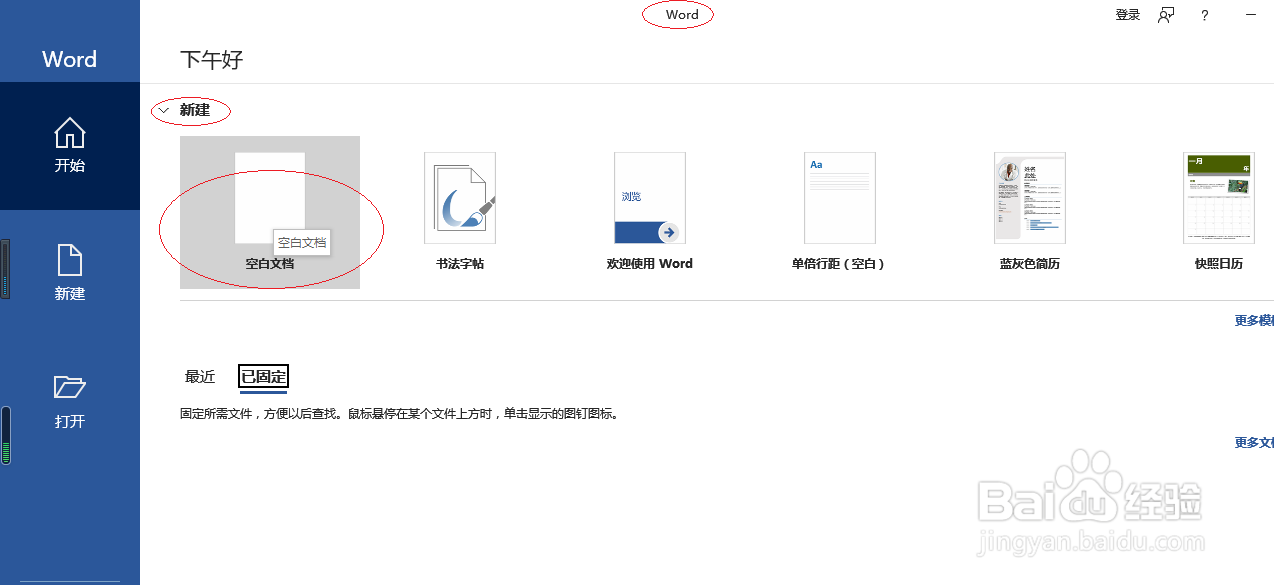
3、选择功能区"视图"标签,如图所示
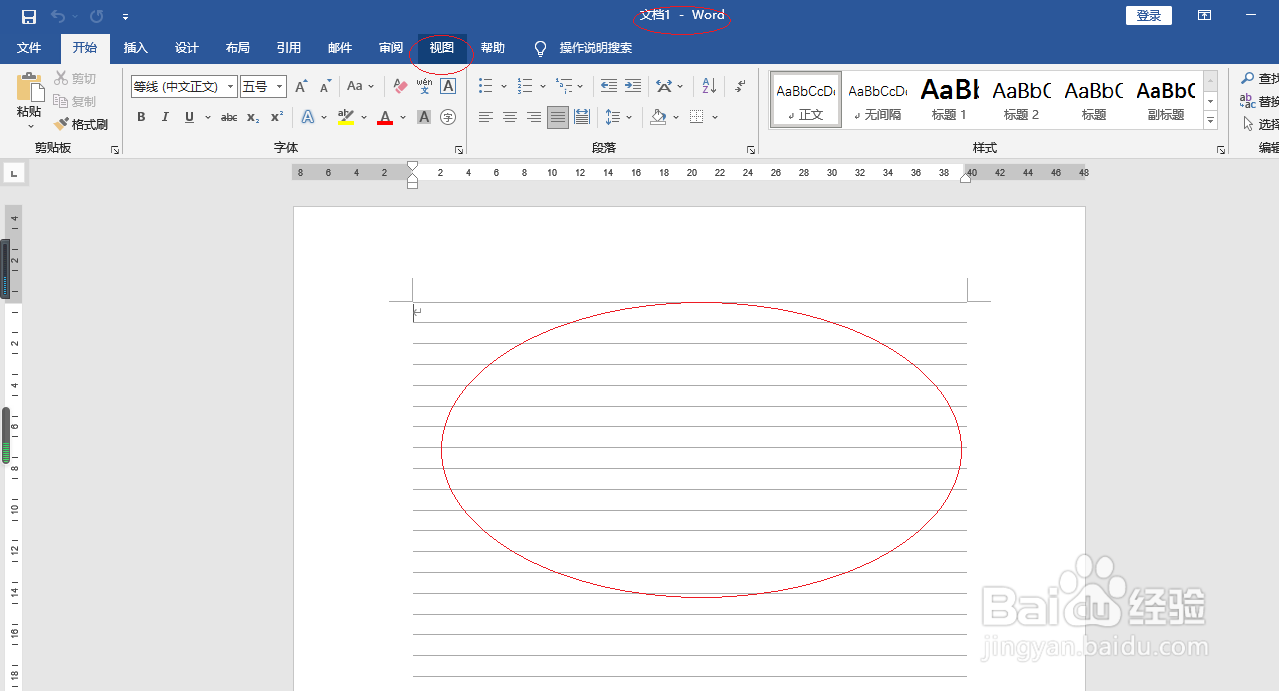
4、取消勾选"显示|网格线"复选框
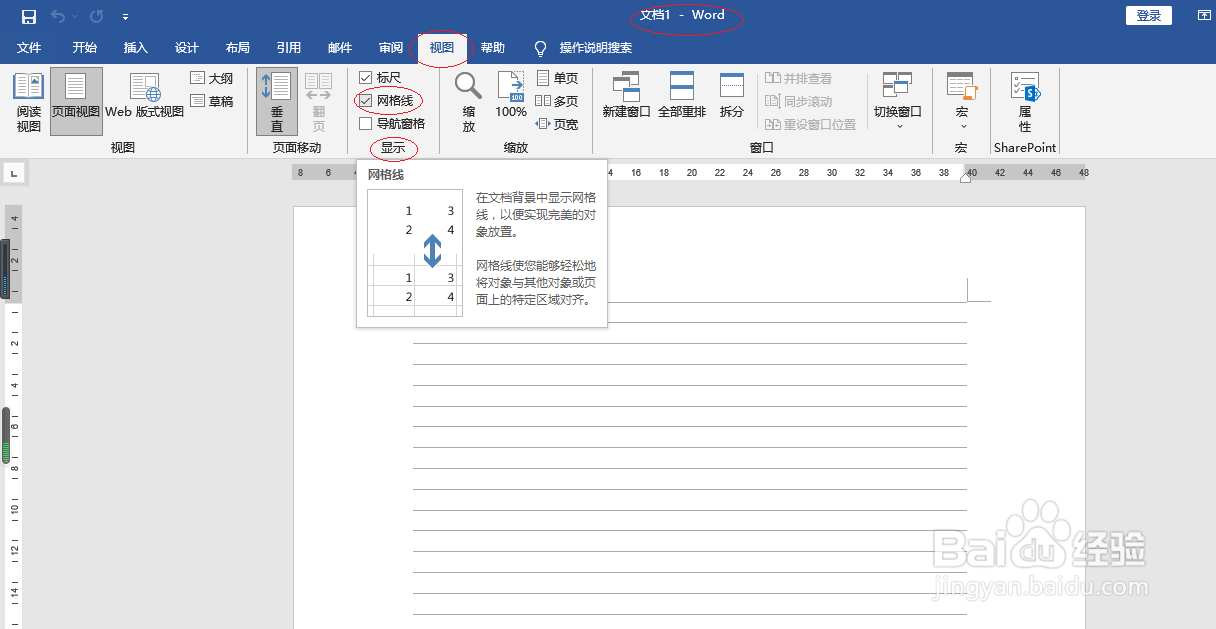
5、完成设置,谢谢朋友们的关注
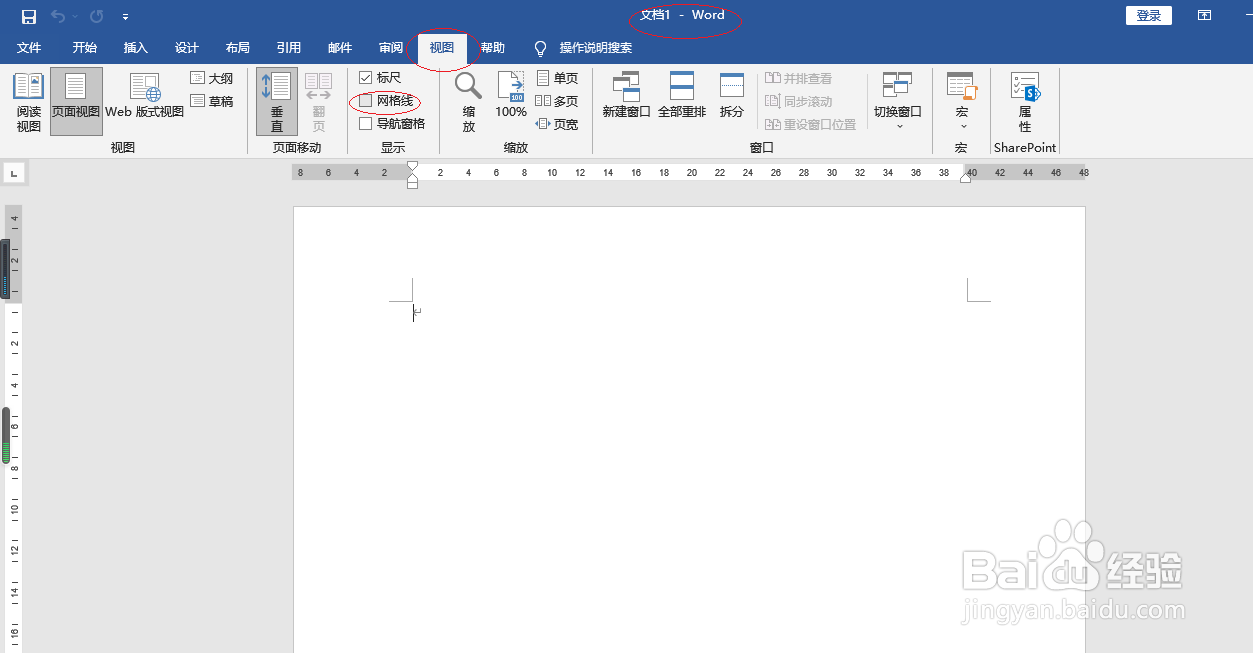
声明:本网站引用、摘录或转载内容仅供网站访问者交流或参考,不代表本站立场,如存在版权或非法内容,请联系站长删除,联系邮箱:site.kefu@qq.com。
阅读量:49
阅读量:194
阅读量:173
阅读量:191
阅读量:28